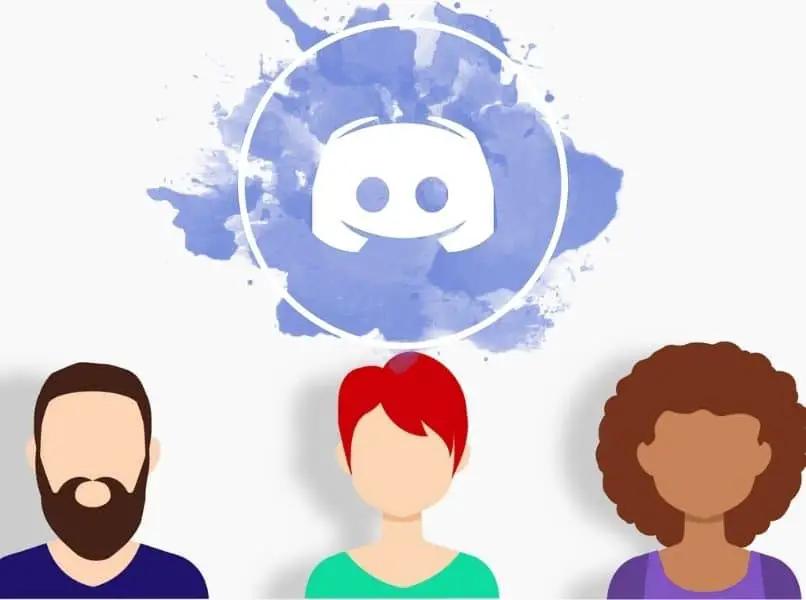بالنسبة لأولئك الذين لا يعرفون Discord ، فهو تطبيق يقدم خدمات المراسلة المباشرة ويربطك من خلال الدردشة النصية أو المرئية أو الصوتية. تسمح هذه المنصة ، من خلال خوادمها ، بجمع الأشخاص معًا حول مواضيع مشتركة وهي قناة مستخدمة على نطاق واسع اليوم. ولكن ربما تكون مستخدمًا جديدًا في هذا التطبيق وتريد معرفة كيفية العثور على أصدقاء وإضافتهم للدردشة عبر الإنترنت .
في البداية ، تم استخدام هذه المنصة من قبل لاعبي الفيديو أو اللاعبين ، الذين يمكنهم مشاركة الاستراتيجيات أو الحيل المتعلقة بلعبة معينة. ولكن بفضل التغيير الذي أجريته مؤخرًا ، أصبحت الآن نقطة التقاء للعديد من المستخدمين الذين يناقشون مجموعة متنوعة من الموضوعات. وتعدد استخدامات هذا التطبيق يجعل من الممكن إنشاء حساب Discord من جهاز Android .
وظيفة أخرى لهذه المنصة الاستثنائية هي إمكانية توصيلها أو ربطها بوحدة تحكم ألعاب الفيديو الخاصة بك ، سواء كانت Switch أو PS4 أو Xbox . إلى جانب ذلك ، يمكنك أيضًا وضع Music Bots على خادم Discord . كما ترى ، فهو خيار ممتاز ، حيث يمكنك كمستخدم استغلال وإنشاء خادم بسمة معينة أو الدخول إلى خادم تم إنشاؤه بالفعل.

طرق عملية لإضافة أصدقاء جدد من خلال Discord
إذا كنت تستخدم Discord بالفعل ولا تعرف كيف يمكنك إضافة أصدقاء جدد لمشاركتهم معهم . لقد وصلت إلى المكان الصحيح ، لأننا سنشير إلى الطرق الثلاث المختلفة التي ستتبعها. وستعرف كيفية المتابعة لإرسال طلب صداقة إلى أي شخص في المجتمع.
استخدم اسم المستخدم أو DiscordTag
الطريقة الأولى التي يمكنك استخدامها للعثور على أصدقاء وإضافتهم على Discord هي من خلال اسم المستخدم ، الذي تقوم بإنشائه عند التسجيل. أو من خلال الرمز الفريد الذي يحدد هويتك ، DiscordTag . الأخير عبارة عن رقم مكون من 4 أرقام تعينه لك المنصة تلقائيًا ، لذلك يجب أن يكون لديك هذه البيانات ، وبعد ذلك يجب عليك القيام بما يلي.
في Discord ، ابحث عن خيار “Friends” وحدده ، ثم ستختار خيار “Add friends”. الخطوة التالية هي إدخال اسم المستخدم ، ثم رمز الرقم وأخيرًا علامة DiscordTag وسيبدو مثل هذا “Luisfer # 1234”. ثم يجب عليك الضغط أو النقر فوق الزر “إرسال طلب صداقة” وستتلقى رسالة تشير إلى إرسال الطلب.
من ملف تعريف المستخدم الخاص بك
الخيار الأخير الذي يجب عليك إضافة أصدقاء إليه في Discord للدردشة عبر الإنترنت هو عن طريق الدخول مباشرة إلى ملف تعريف المستخدم ، وبمجرد إكمال هذه الخطوة ، ستتابع ما يلي: حدد ملف تعريف الشخص ، ثم حدد خيار “عرض الملف الشخصي” الموجود به فوق صورة المستخدم.
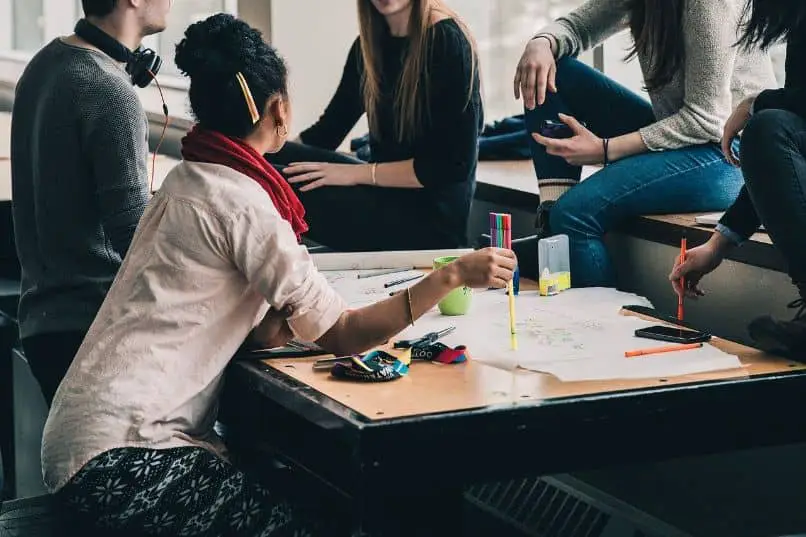
سترى الآن زرًا على الشاشة بالرسالة التالية “إرسال طلب صداقة” والتي يجب عليك تحديدها لتنفيذ الطلب. إذا سارت الأمور كما هو متوقع ، ستتلقى رسالة تشير إلى إرسال طلب الصداقة .
منسدلة قائمة الخيارات
الطريقة التالية التي يمكنك استخدامها لإضافة الأصدقاء هي أكثر مباشرة وتتكون من الانتقال إلى ملف تعريف المستخدم الذي تريد إضافته. بمجرد تحديد موقعه ، ضع نفسك عليه بالمؤشر ثم يجب النقر بزر الماوس الأيمن. سيسمح هذا الإجراء بعرض قائمة خيارات ، في حالتنا سنقوم بتحديد خيار “إضافة أصدقاء”.
الخطوة التالية هي التحقق من أن الإجراء الذي قمنا به قد تم تنفيذه ، لذلك يجب أن نذهب إلى قسم “الأصدقاء”. وسنقوم بتحديد خيار “معلق” ، والآن سيتم عرض جميع الطلبات المعلقة التي قدمتها على الشاشة. وعلى اسم المستخدم الذي تريد إضافة رسالة “طلب الصديق الصادر” ستظهر.
كيف يمكنني إلغاء طلب سبق أن أرسلته؟
الآن ، من الممكن أنه عند تقديم طلب صداقة من مستخدم ، لأسباب غريبة تكون قد ارتكبت خطأ. وقد طلبت صداقة شخص آخر ، ثم ستحتاج إلى إلغاء الطلب. هناك شيء يسهل القيام به في Discord وسنشرح ذلك لك أدناه ، ما عليك سوى اتباع هذه الخطوات البسيطة:
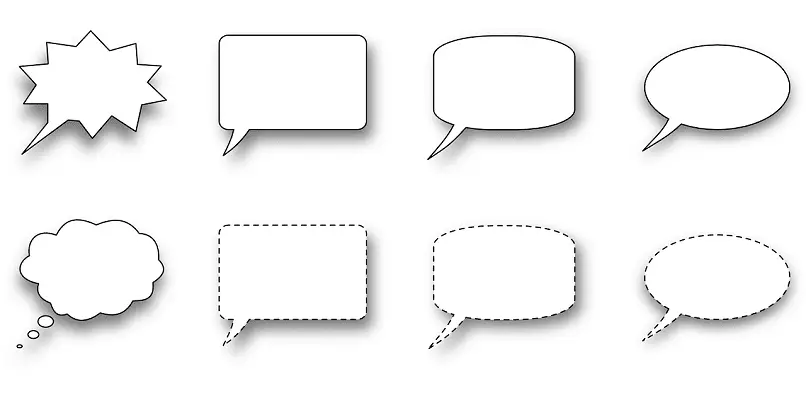
انتقل إلى بداية النظام الأساسي ولهذا يجب الضغط أو النقر فوق أيقونة Discord ، ثم تحديد قسم “الأصدقاء”. ستكون الخطوة التالية هي تحديد علامة التبويب “معلق” وسيتم نقلك الآن إلى صفحة جديدة. يعرض جميع طلبات الصداقة الصادرة وعلى الجانب الأيمن ستجد X (X) مما يعني إلغاء. الآن عليك فقط النقر أو النقر فوق X الذي يتوافق مع المستخدم الذي تريد إلغاء طلب الصداقة.
ما هي أفضل طريقة لإزالة أو حظر شخص يرسل لي محتوى مسيئًا على Discord؟
من المحتمل جدًا أنك ستصادف مستخدمين وقحين معك بطريقة ما ، ويرسلون إليك رسائل مسيئة. والأرجح أنك تريد تجنبها ، لذلك فإن الشيء الموصى به في هذه الحالات هو منعها. إذا كنت عازمًا على إزالة أو حظر شخص ما من قائمة أصدقائك ، فلا تتردد في اتباع هذه التعليمات.
الخطوة الأولى هي البحث عن المستخدم الذي ستقوم بحظره وتحديده ، سينقلك هذا الإجراء إلى شاشة جديدة حيث يتم عرض صورة ملفه الشخصي. الآن انقر أو اضغط على خيار “عرض الملف الشخصي” ، والآن سترى خيار “إرسال طلب صديق”. على الجانب الأيمن من هذا الخيار ، ستجد أيقونة النقاط الثلاث التي يجب عليك تحديدها.
سيتم عرض خيارين وفي حالتنا ستختار خيار “حظر” ، بمجرد اكتمال هذه الخطوة ، علينا فقط التحقق من تنفيذ هذا الإجراء بشكل صحيح. لذلك سوف ننتقل إلى بداية التطبيق ونحدد خيار الأصدقاء ، ثم نختار علامة التبويب “محظور” وهناك سيكون لديك جهات الاتصال التي قمت بحظرها .
الأخطاء الشائعة التي تجعلك غير قادر على إضافة صديق جديد على Discord
هناك أخطاء شائعة جدًا يرتكبها المستخدمون يوميًا والتي تمنعهم بطريقة ما من إضافة صديق جديد . يجب أن نأخذ هذه الأخطاء في الاعتبار وبالتالي نتجنب الصداع. من بينها ، يمكننا أن نذكر تعديلات إعدادات الخصوصية أو الأخطاء الإملائية أو استخدام خوادم مختلفة.

لقد أخطأت في تهجئة علامة DiscordTag الخاصة بهم
كما ذكرنا من قبل ، عندما تقوم بالتسجيل كمستخدم على Discord ، فإن النظام الأساسي يعين لك رمزًا مكونًا من 4 أرقام. وهذه البيانات ضرورية لمعرفتها لإضافة صديق ، لكن من الممكن أن ترتكب خطأ عند كتابة الكود. أو ارتكاب أخطاء إملائية عند إدخال اسم المستخدم أو إضافة مسافات أو استخدام الأحرف الكبيرة والصغيرة.
حافظ على إعدادات الخصوصية
يسمح Discord لمستخدميه بتعديل خيارات الخصوصية وتحديد من يمكنه إضافتك كأصدقاء. لذلك ، تم تعطيل طلبات الصداقة وسيتعين عليك إدخال هذا القسم وتعديله. تذكر أن Discord قد يعاني من بعض الإخفاقات مثل الصوت ، حيث لا تستمع أو يتم الاستماع إليك .
هم ليسوا على نفس الخادم
هناك خطأ شائع آخر يرتكبه المستخدمون على Discord وهو إرسال طلبات صداقة إلى المستخدمين الذين لا تشارك معهم نفس الخادم . لذلك ، سيكون من المستحيل تنفيذ هذا الإجراء وينطبق الشيء نفسه عندما لا يكون لديك أصدقاء مشتركون. سيكون من المستحيل على هؤلاء الأصدقاء تلقي طلبات صداقة منك.